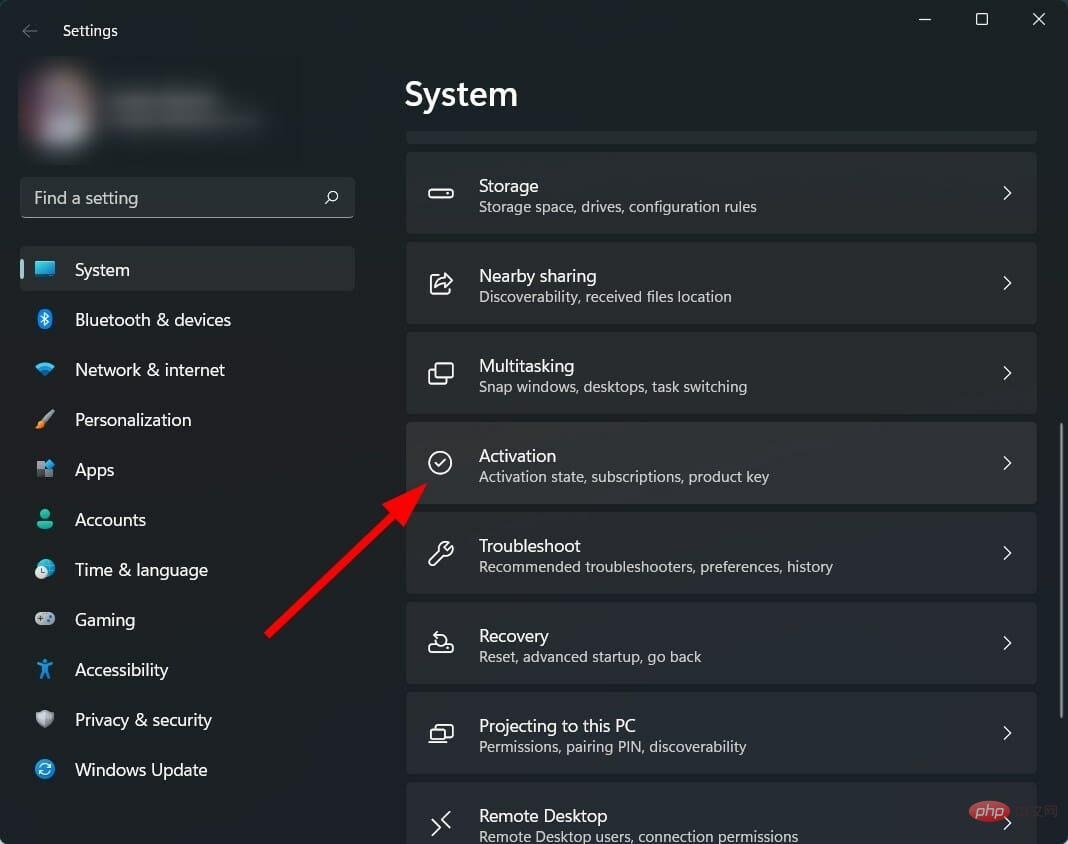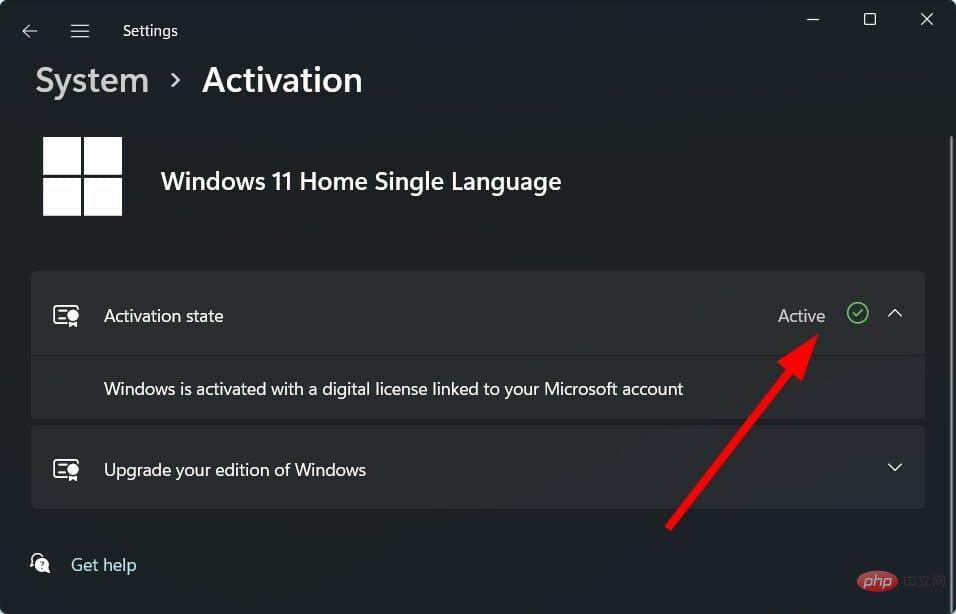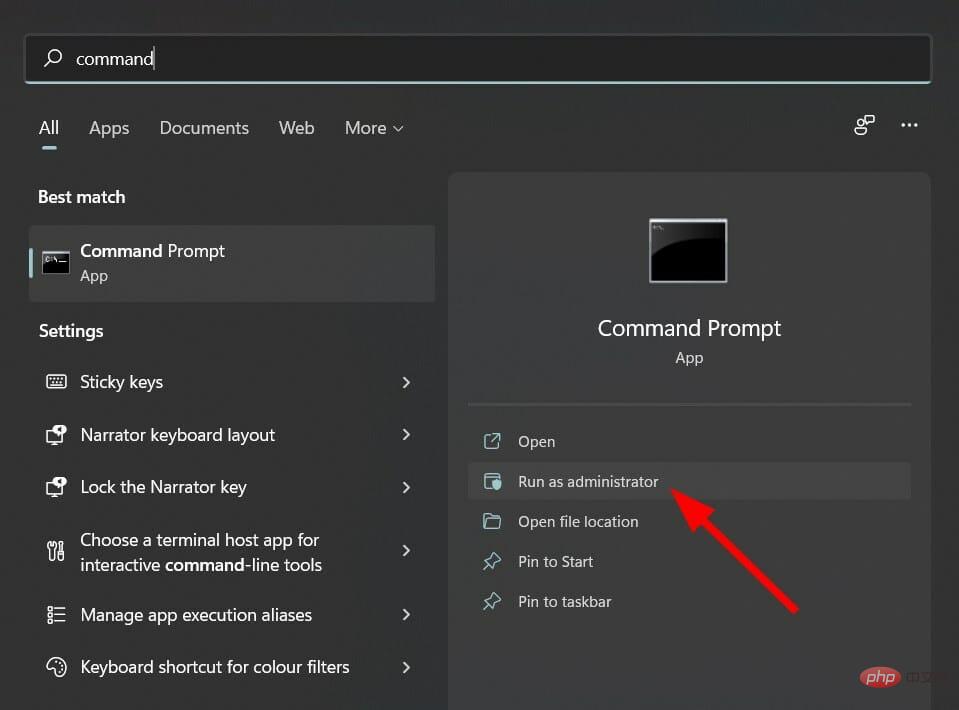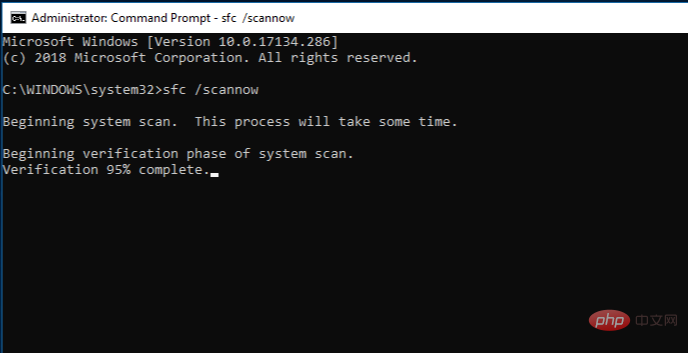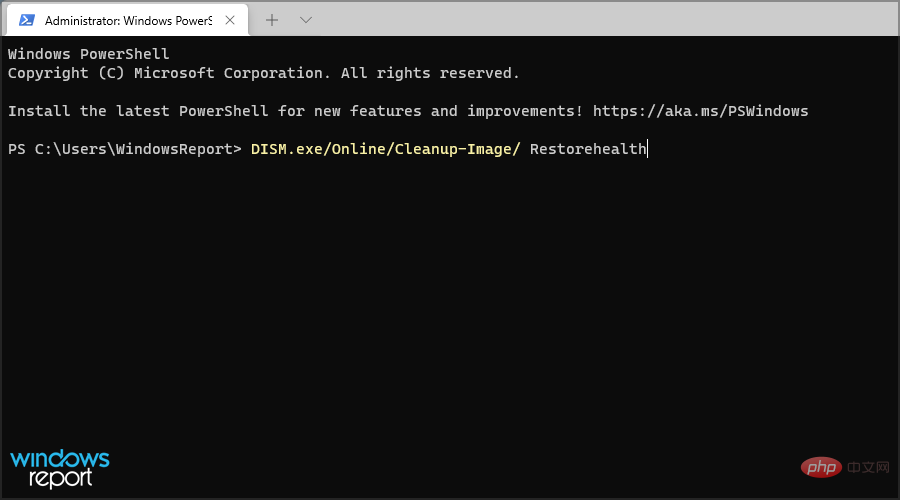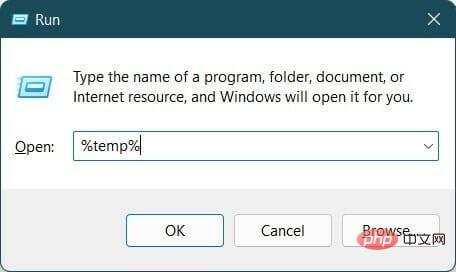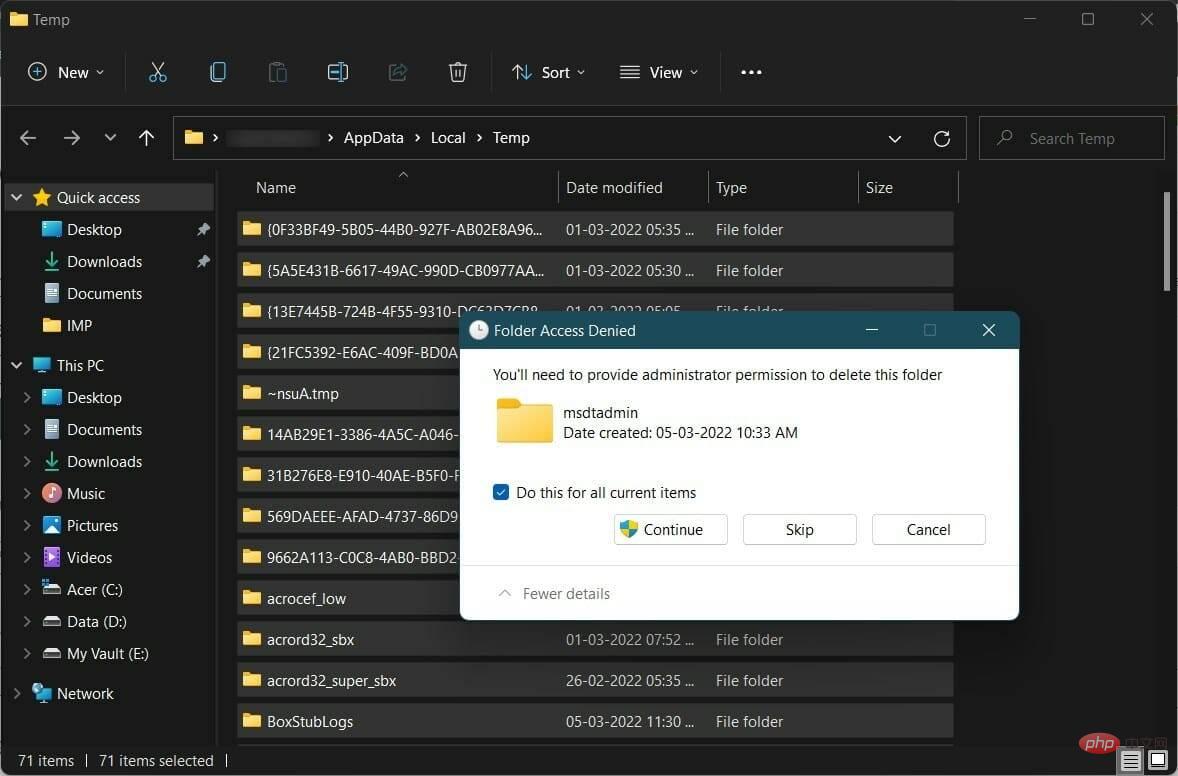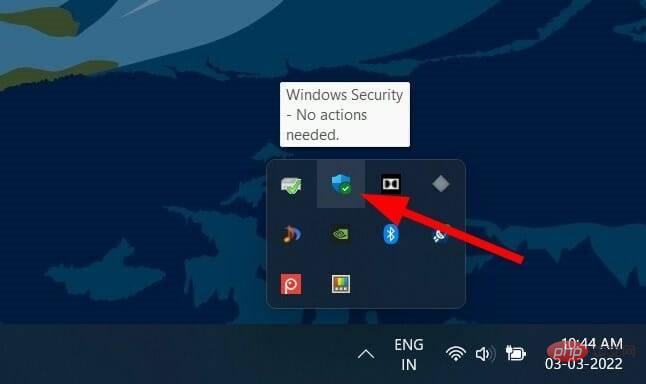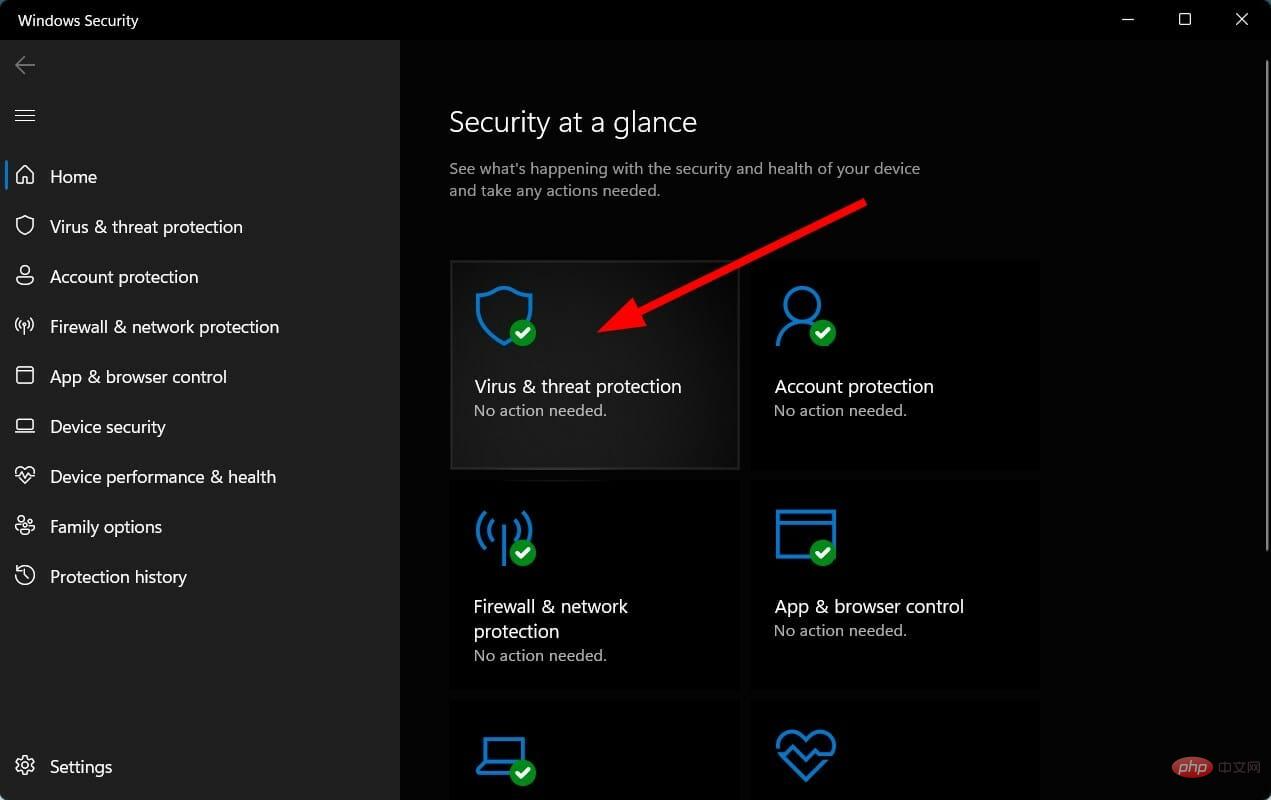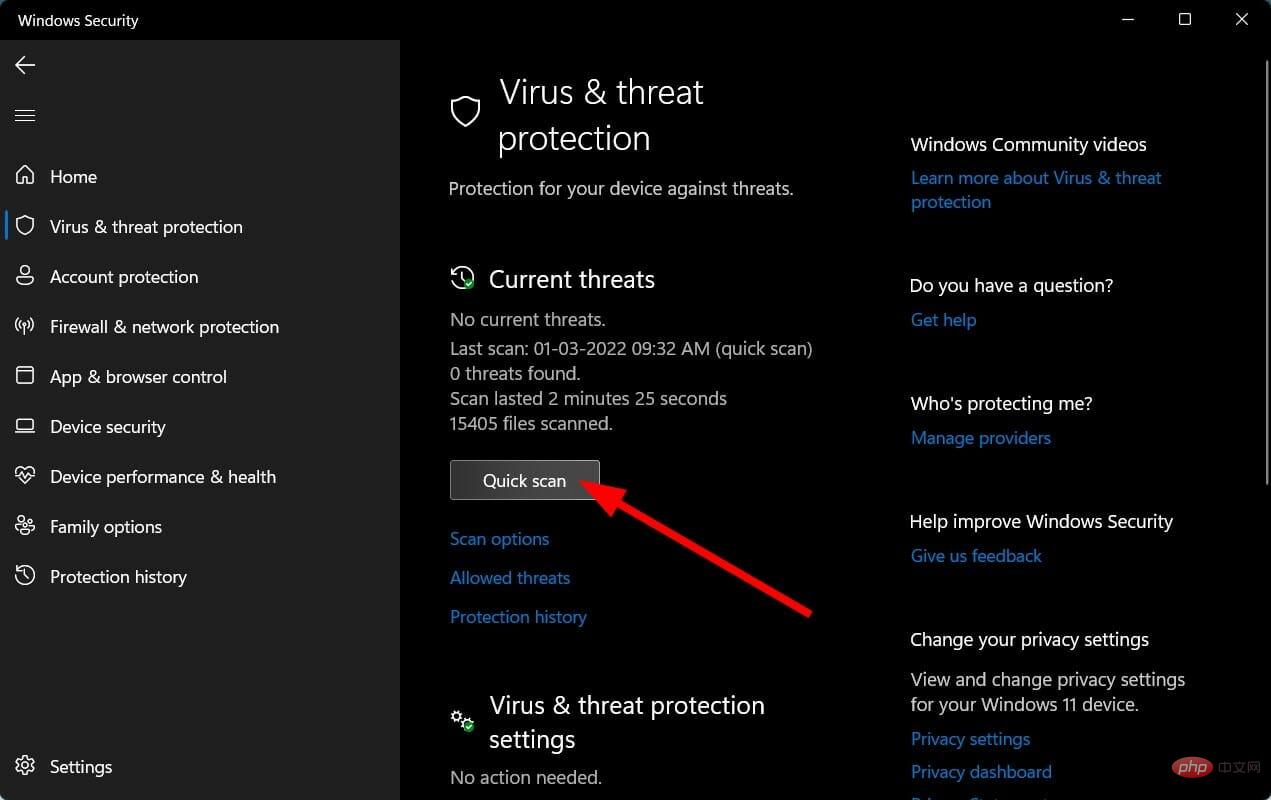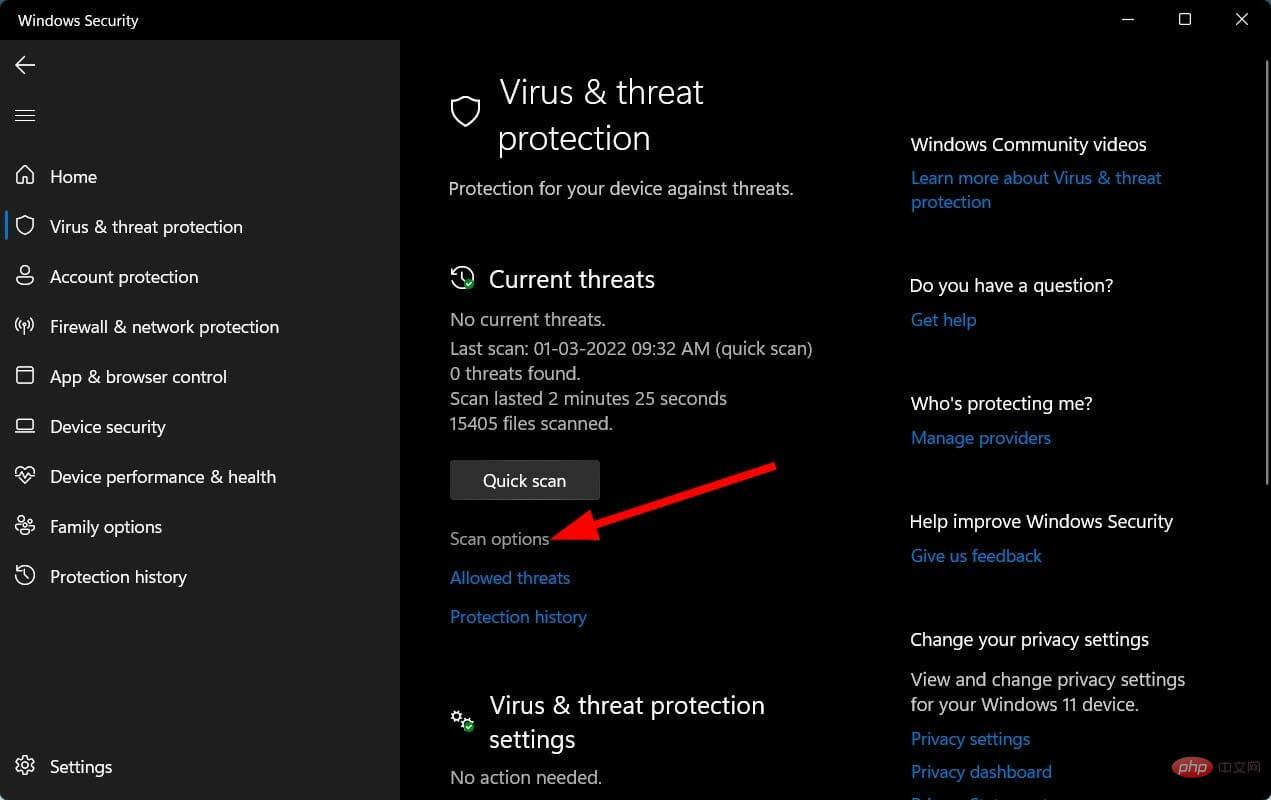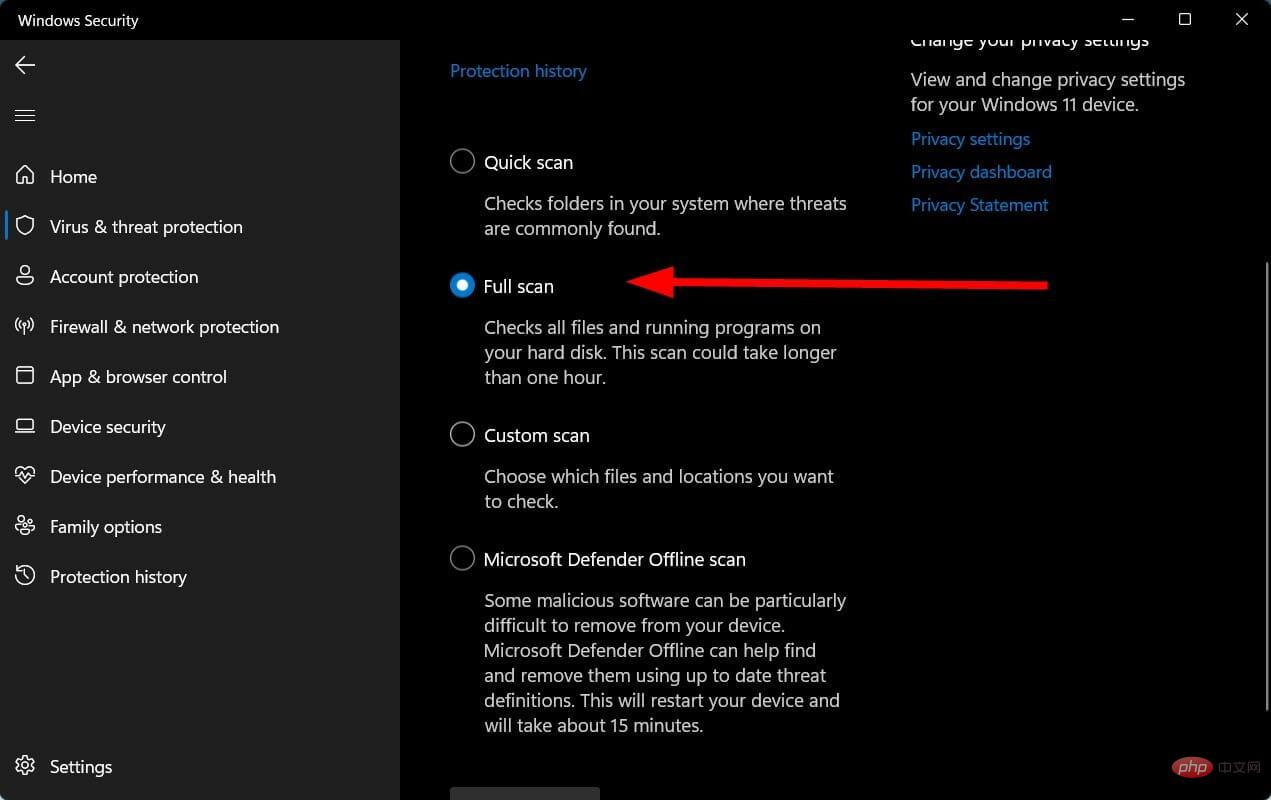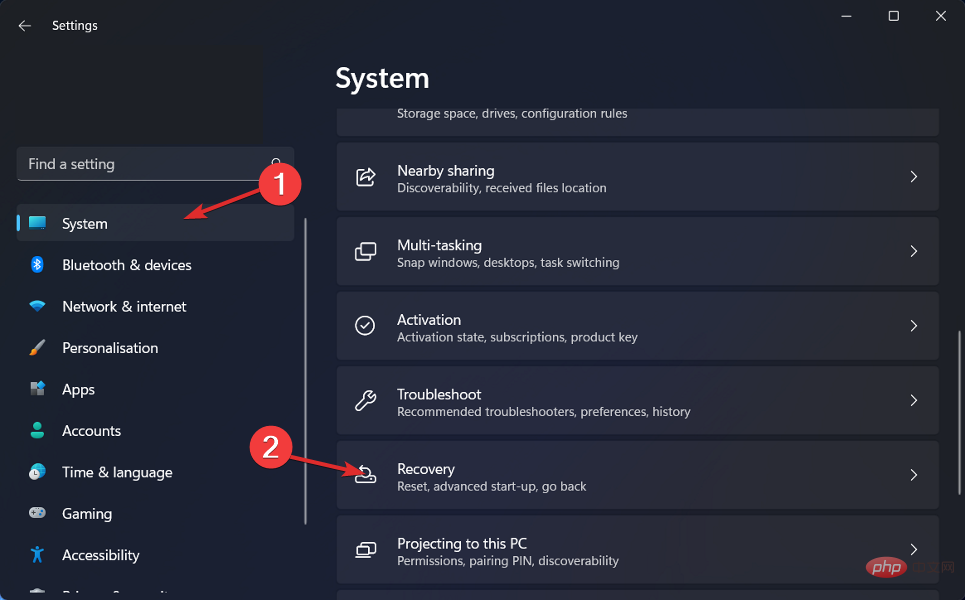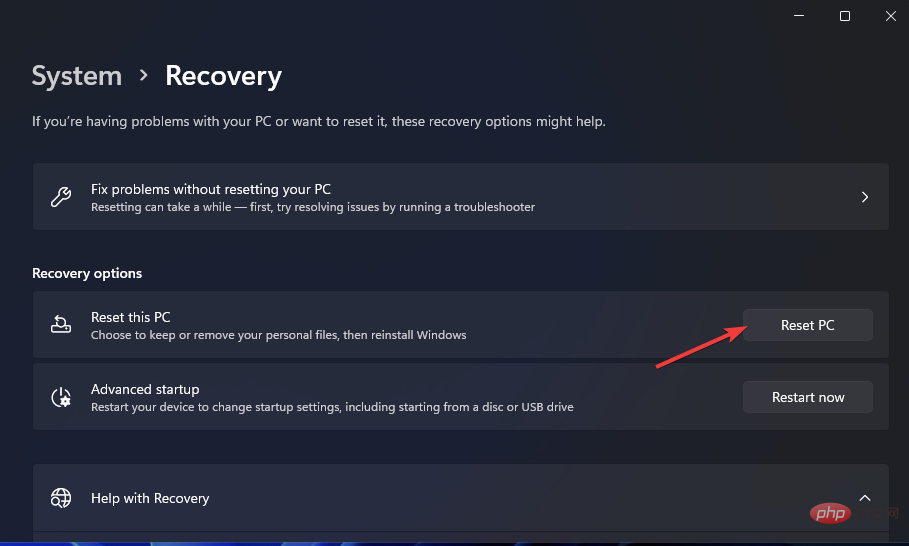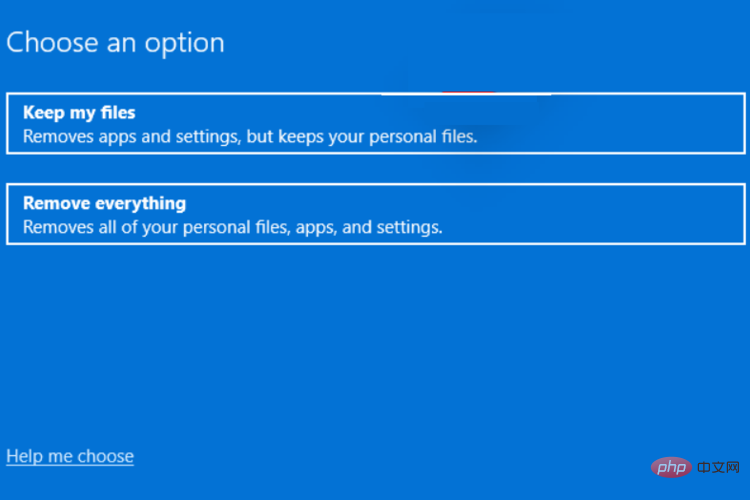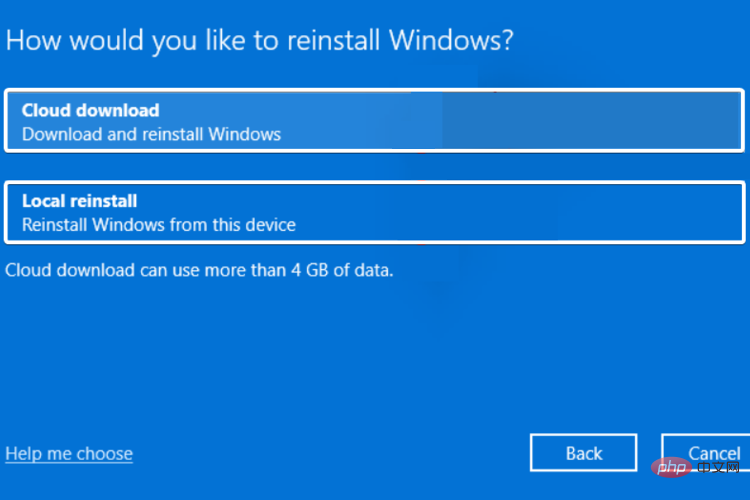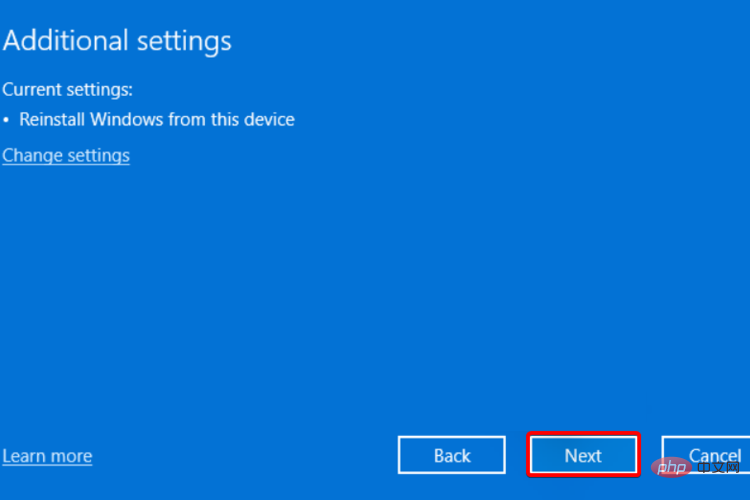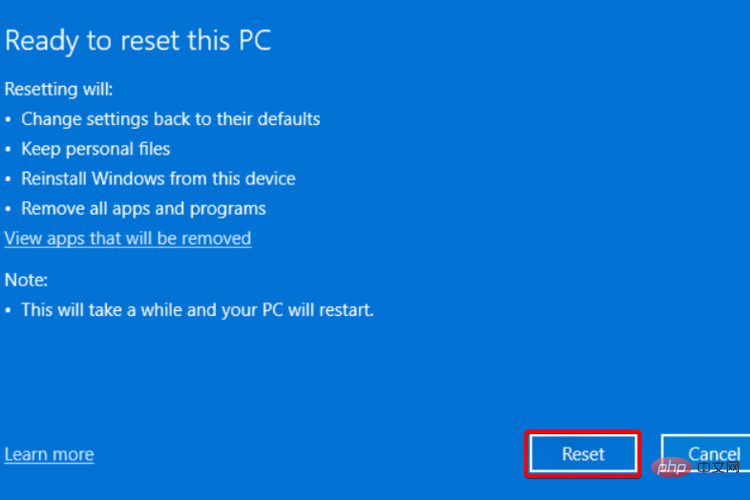Rumah >masalah biasa >Betulkan: Ralat pengaktifan Windows 11 0x87e107f9
Betulkan: Ralat pengaktifan Windows 11 0x87e107f9
- 王林ke hadapan
- 2023-04-27 20:55:051688semak imbas
Mencari penyelesaian kepada ralat pengaktifan Windows 11 0x87e107f9 pada PC? Tidak perlu mencari lagi kerana dalam tutorial ini kami akan memberikan anda senarai penyelesaian yang akan membantu anda menyelesaikan masalah anda.
Tidak dapat mengaktifkan sistem pengendalian Windows adalah salah satu ralat yang paling biasa dihadapi bukan sahaja oleh pengguna Windows 11 tetapi juga lazim dalam versi sistem pengendalian yang lebih lama.
Salinan Windows 11 yang tidak diaktifkan hanya memberi anda akses kepada bilangan ciri yang terhad. Sebagai contoh, kebanyakan tetapan pemperibadian akan disekat.
Ini bermakna anda tidak akan dapat menetapkan kertas dinding, menyesuaikan skrin kunci, menukar ikon, dsb. Nah, berikut adalah beberapa batasan jika anda ingin menggunakan gaya anda pada PC anda.
Terdapat kelemahan penting lain, seperti PC anda tidak layak menerima kemas kini keselamatan dan ciri terkini.
Jadi, untuk mengelakkan semua masalah ini, anda harus membetulkan ralat pengaktifan Windows 11 0x87e107f9. Dan, anda sepatutnya boleh melakukannya dengan mengikuti penyelesaian yang dinyatakan dalam tutorial ini.
Apakah langkah-langkah untuk menyemak status pengaktifan Windows?
1. Gunakan Tetapan Windows
- Tekan butang Menang+I untuk membuka Tetapan.
- Pilih untuk mengaktifkan .

- Anda akan melihat status pengaktifan.

2. Gunakan command prompt
- untuk membuka menu Mula.
- Cari Command Prompt dan jalankannya sebagai pentadbir.

- Taip arahan berikut dan tekan Enter. slmgr
Jika status tidak menyatakan "Aktif", salinan Windows 11 anda tidak diaktifkan. Sesetengah pengguna cuba mengaktifkan sistem pengendalian Windows mereka tetapi disebabkan beberapa isu mereka tidak dapat berbuat demikian.
Kami akan membincangkan semua kemungkinan isu yang mencetuskan ralat pengaktifan Windows 11 0x87e107f9 dan penyelesaiannya untuk menyelesaikan masalah tersebut.
Mari lihat senarai pilihan susun atur kami yang akan membantu anda mengaktifkan salinan Windows 11 anda.
Bagaimana untuk membetulkan ralat pengaktifan 0x87e107f9 dalam Windows 11?
1. Jalankan imbasan SFC
- Buka menu Mula.
- Cari Prompt Perintah.
- Klik Run as Administrator.

- Taip arahan berikut dan tekan Enter.
sfc /scanow
- PC anda akan mula mengimbas dan cuba menyelesaikan isu tersebut dalam proses.
- Mulakan semula komputer anda.
SFC Scan ialah alat penyelesaian masalah Windows terbina dalam yang sangat berkuasa. Ia mengimbas semua fail sistem anda dan menggantikan mana-mana fail yang rosak dengan yang baharu.
Ini semua dilakukan dengan melaksanakan satu arahan dalam CMD dan segala-galanya akan dilakukan secara automatik. Anda boleh cuba menggunakan alat imbasan SFC untuk melihat sama ada ini membetulkan kod ralat pengaktifan Windows 11 0x87e107f9.
2. Jalankan arahan DISM
- untuk membuka menu Mula.
- Cari Prompt Perintah dan klik Jalankan sebagai pentadbir.

- Laksanakan arahan berikut.
DISM.exe /Online /Cleanup-image /Restorehealth
- Mulakan semula komputer anda.
3. Gunakan perisian khusus
Senang rasanya untuk berasa selesa tentang kesihatan PC anda, tetapi bagaimana jika anda boleh melakukan perkara yang sama tanpa sebarang usaha?
Di sinilah perisian profesional seperti Restor dimainkan, memberikan anda kemungkinan ini dengan hanya beberapa klik tetikus.
Restoro pasti akan membetulkan ralat pengaktifan 0x87e107f9 pada Windows 11 sambil juga menyemak sebarang fail DLL yang rosak (yang boleh membawa kepada BSOD), fail pendaftaran dan sistem yang rosak, malah mengalih keluar sebarang fail pendua yang melambatkan anda. PC .
⇒Dapatkan Pemulihan
4. Kosongkan folder sementara
- Tekan butang Win+R untuk membuka perintah run .
- Taip %temp% dan tekan Enter.

- Tekan Ctrl+A untuk memilih semua fail.
- Tekan butang Padam pada papan kekunci anda atau klik kanan dan pilih Padam untuk memadam semua fail yang dipilih.

Fail sementara yang rosak boleh mengganggu fail sistem, menyebabkannya tidak berfungsi. Adalah disyorkan agar anda mengosongkan fail sementara dengan kerap untuk mengelakkannya daripada bertimbun dan mengambil ruang tambahan pada PC anda.
5. Imbas peranti anda untuk mengesan virus
- Klik butang anak panah atas di sudut kanan bawah bar tugas.

- Pilih Keselamatan Windows.

- Klik Perlindungan Virus & Ancaman.

- Klik butang Imbas Pantas.

- Anda juga boleh menekan butang Pilihan Imbasan.

- Pilih Imbasan Penuh untuk melakukan imbasan mendalam pada PC anda untuk virus dan perisian hasad.

Virus atau perisian hasad berkemungkinan menyekat akses PC anda kepada fail penting yang diperlukan untuk pengaktifan. Oleh itu, anda akan menghadapi ralat pengaktifan Windows 11 ini 0x87e107f9.
Kami menggunakan perisian antivirus Windows Security Essentials, tetapi anda boleh menggunakan mana-mana perisian antivirus pihak ketiga.
6. Jalankan penyelesai masalah pengaktifan
- Tekan butang Win+ I untuk membuka Sistem.
- Klik untuk mengaktifkan .
- Pilih Penyelesai masalah.
Untuk menyelesaikan ralat biasa, Microsoft telah menyertakan penyelesai masalah terbina dalam. Untuk isu pengaktifan, Microsoft juga mempunyai penyelesai masalah pengaktifan.
Sila ambil perhatian bahawa anda hanya akan melihat pilihan Penyelesai Masalah Pengaktifan jika salinan Windows 11 anda tidak diaktifkan.
Anda boleh menggunakan Penyelesai Masalah Pengaktifan dan semak sama ada ini membetulkan ralat pengaktifan Windows 11 0x87e107f9.
7. Tetapkan Semula Windows 11
- Tekan butang Menang+I untuk membuka Tetapan Windows.
- Tatal ke bawah dan klik Pulihkan.

- Di bawah pilihan pemulihan, tekan butang Reset PC.

- Pilih jenis tetapan semula kilang yang anda mahu lakukan .

- Pilih pilihan untuk cara anda mahu memasang semula Windows.

- Klik Seterusnya.

- Klik butang Reset.

Anda hanya perlu menetapkan semula PC anda jika kaedah di atas tidak menyelesaikan masalah untuk anda. Ini adalah salah satu cara berbeza untuk menetapkan semula PC anda. Menetapkan semula PC anda akan menyebabkan PC anda dimulakan semula beberapa kali, tetapi ini adalah perkara biasa.
Apa lagi yang boleh saya lakukan untuk membetulkan ralat pengaktifan Windows 11 0x87e107f9?
Anda boleh menghadapi pelbagai jenis ralat pengaktifan Windows 11. Ralat pengaktifan juga merupakan sebahagian daripada versi sistem pengendalian Windows yang lebih lama.
Tanpa pengaktifan, anda akan dibenarkan menggunakan PC Windows anda dengan sekatan. Jika tiada apa yang membantu anda, maka anda pasti perlu menghubungi Sokongan Microsoft untuk mendapatkan bantuan.
Anda boleh menghubungi Sokongan Microsoft untuk memperincikan isu dan mungkin mendapatkan penyelesaian daripada mereka. Beberapa pengguna telah melaporkan bahawa salinan Windows mereka tidak diaktifkan walaupun selepas memasukkan kunci produk rasmi.
Ini mungkin berlaku jika terdapat beberapa isu pengesahan di sisi Microsoft. Dalam kes ini, jika tiada penyelesaian di atas menyelesaikan isu anda, Sokongan Microsoft akan dapat memberikan bantuan terbaik kepada anda.
Jika anda bosan mencari penyelesaian kepada isu pengaktifan Windows 11, anda juga boleh memilih untuk menurunkan taraf daripada Windows 11 kepada Windows 10.
Atas ialah kandungan terperinci Betulkan: Ralat pengaktifan Windows 11 0x87e107f9. Untuk maklumat lanjut, sila ikut artikel berkaitan lain di laman web China PHP!